| 13. Disegno di oggetti semplici | ||
|---|---|---|
 |
Capitolo 7. Dipingere con GIMP |  |
In questa sezione si insegnerà a creare semplici oggetti in GIMP. È un'operazione molto semplice una volta appresa. GIMP fornisce un grande campionario di strumenti e trucchi nei quali spesso il nuovo utente si perde.
Cominciamo disegnando una linea retta. Il modo più semplice di creare una linea retta è usando il proprio strumento di disegno preferito, il mouse e la tastiera.
Procedura 7.1. Disegno di una linea retta
Creare una nuova immagine. Selezionare il proprio strumento di disegno preferito o, se siete indecisi, usare la matita. Selezionare un colore di primo piano, e accertarsi che il colore di primo piano e di sfondo siano abbastanza differenti.
Figura 7.30. La finestra di dialogo mostra una nuova immagine con il primo punto che indica l'inizio di una retta. Il punto ha come colore di primo piano il nero.
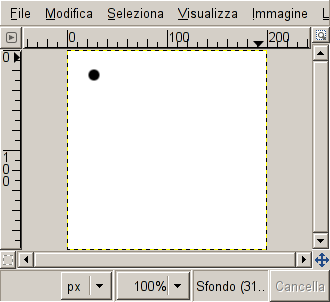
Creare un punto di inizio facendo clic sull'area della finestra immagine con il tasto sinistro del mouse. Dovrebbe apparire simile a Figura 7.29, « La finestra di dialogo mostra una nuova immagine riempita di uno sfondo bianco. ».
Ora, mantenere premuto il tasto Maiusc sulla tastiera e spostare il mouse lontano dal punto di inizio-linea appena creato. Si osserverà una sottile linea che indica dove apparirà la riga.
Figura 7.32. La linea creata appare nella finestra immagine dopo il disegno del secondo punto (o capo), mentre il tasto Maiusc è ancora premuto.
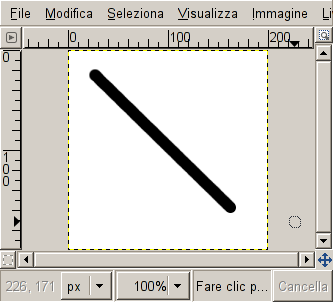
Se si è soddisfatti della direzione e lunghezza della linea, un ulteriore clic del mouse finisce la riga: GIMP mostra ora una riga diritta. Se la riga non appare, controllare bene i colori di primo piano e di sfondo e accertarsi di aver tenuto premuto il tasto Maiusc durante la procedura di disegno. È possibile continuare a creare linee tenendo premuto il tasto Maiusc creando ulteriori vertici.